Устранение неполадок в Wix Bookings: не приходят электронные письма
3 мин.
Когда клиенты бронируют или отменяют услугу, Wix отправляет вам, клиенту и сотруднику, предоставляющему услугу, электронное письмо. Если вы обнаружите, что вы или ваши сотрудники не получаете электронные письма от Wix Bookings, следуйте инструкциям в этой статье, чтобы попробовать решить проблему.
Важная информация:
- Уведомления по эл. почте не отправляются для бронирований, сделанных в режиме превью.
- Если вы используете торговый аккаунт (например, PayPal, Stripe, Authorize.net), письмо-уведомление отправляется на адрес эл. почты, связанный с этим аккаунтом.
- Уведомления о бронированиях и отменах также отображаются в верхней части панели управления сайта.

Шаг 1 | Проверьте записи MX, если вы используете собственный домен
Если адрес эл. почты, который вы используете для своего аккаунта Wix, является адресом на вашем домене (например, example@yourdomain.com), убедитесь, что ваши записи MX настроены правильно и что ваш домен подключен правильно.
Шаг 2 | Подтвердите правильность соответствующих адресов электронной почты
Электронные письма с уведомлениями отправляются на адрес, который вы вводите во вкладке Сведения о бизнесе в панели управления сайта. Письма с уведомлениями сотрудникам отправляются на адрес, указанный во вкладке сотрудников на панели управления. При необходимости измените эти адреса электронной почты на правильные и сохраните изменения.
Чтобы подтвердить правильный адрес электронной почты:
- Перейдите в раздел Сведения о бизнесе в панели управления сайтом.
- Проверьте адрес электронной почты в разделе Местоположение и контактные данные и при необходимости отредактируйте.
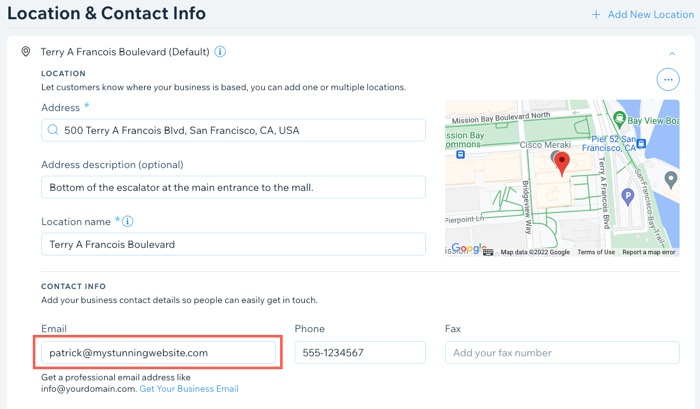
Чтобы подтвердить правильность адреса эл. почты сотрудника:
- Перейдите во вкладку Персонал в панели управления сайтом.
- Наведите курсор на нужного сотрудника и нажмите Изменить.
- Введите правильный адрес эл. почты сотрудника.
- При необходимости повторите шаги 2–3 для других сотрудников.
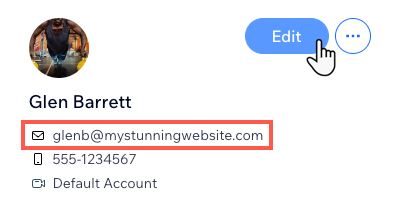
Шаг 3 | Отправьте тестовое письмо, чтобы подтвердить получение писем
Отправьте себе тестовое письмо, чтобы убедиться, что на ваш адрес эл. почты приходят письма.
Чтобы отправить тестовое письмо:
- Перейдите в раздел Настройки записи в панели управления сайтом.
- Нажмите Эл. письма и СМС-напоминания.
- Нажмите Настроить в разделе Письмо-подтверждение.
- Нажмите Отправить тестовое письмо.
- Проверьте почту на наличие тестового письма.
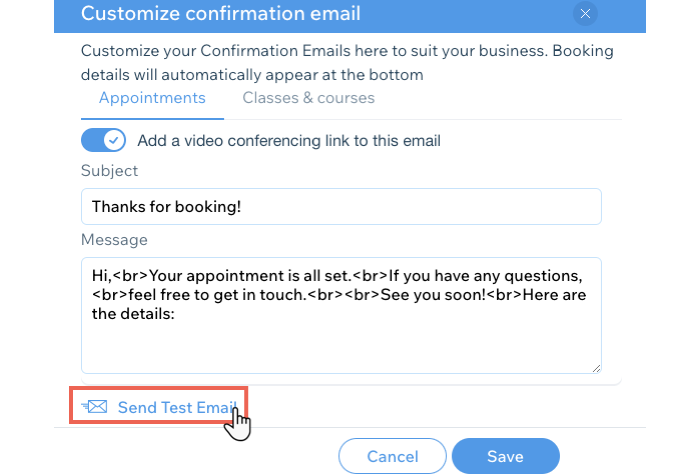
Шаг 4 | Проверьте папку со спамом в своем аккаунте эл. почты
Посмотрите в папке со спамом вашего аккаунта, не перенаправляются ли туда по ошибке эл. письма с адреса appointments@wixbookings.com. Если это так, обязательно внесите appointments@wixbookings.com в белый список.
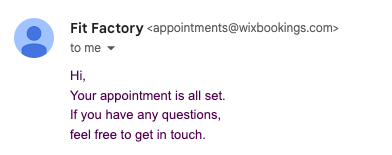
Шаг 5 | Уточните у своего провайдера, не заблокированы ли эл. письма Wix.
Если тестовое письмо не пришло, даже после внесения в белый список писем с assignments@wixbookings.com, попробуйте связаться со своим провайдером электронной почты, чтобы узнать, блокируются ли электронные письма с уведомлениями Wix. Если это так, попросите своего почтового провайдера внести их в белый список.
Нужна помощь?
Если проблема не устраняется, свяжитесь с нами и предоставьте нам следующую информацию:
- Основной адрес эл. почты, используемый для получения писем.
- Протестированные адреса эл. почты, использованные при устранении неполадок.
- Информация о последней онлайн-записи на услугу (в течение последних 5 дней), для которой вы не получили письмо-подтверждение, включая следующие данные:
- Имя клиента
- Эл. почта клиента
- Дата и время записи на услугу
- Тип услуги

